
Bruk faner for nettsider i Safari på Mac
Når du surfer på nettet eller undersøker et emne, kan du unngå å rote til skrivebordet ditt med flere vinduer. Du kan i stedet vise flere nettsider i samme Safari-vindu ved hjelp av faner.
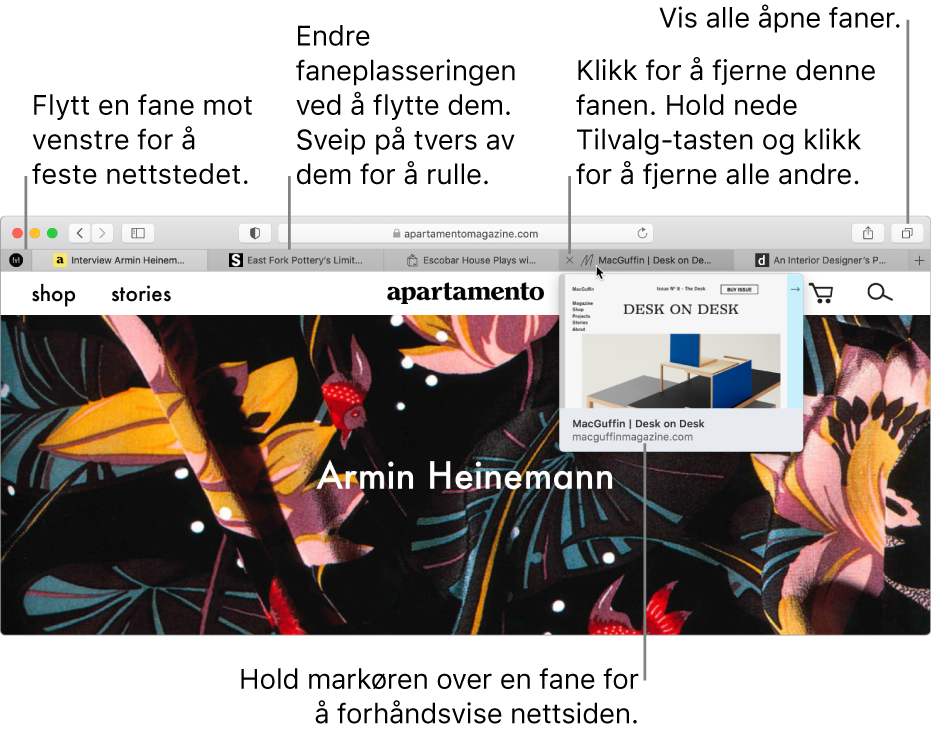
Forhåndsvis en fane
Flytt markøren over en fane i Safari-programmet
 på Macen.
på Macen.
Åpne en fane
Gjør ett av følgende i Safari-programmet ![]() på Macen:
på Macen:
Åpne en ny fane: Klikk på Ny fane-knappen
 oppe til høyre (eller bruk Touch Bar). Hvis du vil at nye faner skal vise en annen side, velger du Safari > Valg, klikker på Generelt, klikker på lokalmenyen «Nye faner åpnes med» og velger deretter et alternativ. Se Endre Generelt-valg.
oppe til høyre (eller bruk Touch Bar). Hvis du vil at nye faner skal vise en annen side, velger du Safari > Valg, klikker på Generelt, klikker på lokalmenyen «Nye faner åpnes med» og velger deretter et alternativ. Se Endre Generelt-valg.Åpne en side i en ny fane: Hold nede Kommando-tasten mens du klikker på en lenke på en side eller på et Favoritter-symbol. Du kan også holde nede Kommando-tasten mens du klikker på Tilbake-knappen
 eller Fram-knappen
eller Fram-knappen  for å åpne forrige eller neste side i en ny fane.
for å åpne forrige eller neste side i en ny fane.Du kan også skrive i det smarte søkefeltet og deretter holde nede Kommando-tasten mens du klikker på et element i søkeforslagene eller trykke på Kommando- og returtasten.
Tips: Hvis du vil bruke disse Kommando-tast-snarveiene for å åpne sider i nye vinduer i stedet for nye faner, velger du Safari > Valg, klikker på Faner og fjerner markeringen for «⌘-klikk åpner en kobling i en ny fane». Se Endre Faner-valg.
Åpne i nye faner fra sidepanelet for bokmerker: Hold nede Kontroll-tasten mens du klikker på et bokmerke, og velg Åpne i ny fane fra snarveismenyen. Du kan også holde nede Kontroll-tasten mens du klikker på en bokmerkemappe og deretter velge Åpne i nye faner.
Hvis du vil åpne sidelinjen for bokmerker, klikker du på Sidepanel-knappen
 i verktøylinjen og deretter på Bokmerker-knappen
i verktøylinjen og deretter på Bokmerker-knappen  .
.Åpne en fane i et annet vindu: Flytt fanen over til skrivebordet, eller velg Vindu > Flytt fane til nytt vindu.
Du kan også dra fanen fra ett Safari-vindu til fanelinjen i et annet.
Merk: Faner i Privat nettlesing-vinduer kan kun flyttes til andre Privat-nettlesing-vinduer. Faner som ikke kommer fra Privat nettlesing-vinduer kan kun flyttes til andre vinduer som ikke er Privat nettlesing-vinduer.
Automatisk åpne sider i faner eller vinduer: Velg Safari > Valg, klikk på Faner, klikk deretter på lokalmenyen «Åpne sider i faner i stedet for vinduer», og velg et alternativ:
Aldri: Lenker laget for å åpne nye vinduer, vil åpne nye vinduer.
Automatisk: Koblinger som er laget for å åpne nettsteder i nye vinduer, blir åpnet i nye faner.
Alltid: Alle lenker laget for å åpnes i nye vinduer, vil åpnes i nye faner, inkludert lenker som er spesielt utformet for å åpnes i egne vinduer.
Åpne en nylig lukket side igjen: Velg Logg > Nylig lukket, og velg deretter nettsiden du vil åpne igjen. Du kan også åpne en lukket fane eller et lukket vindu på nytt.
Ordne faner
Gjør ett av følgende i Safari-programmet ![]() på Macen:
på Macen:
Omorganisere faner: Flytt en fane til en ny plassering.
Fest et nettsted: Flytt fanen med nettstedet du vil feste, til venstre side av fanelinjen. Se Fest ofte besøkte nettsteder.
Bla gjennom faner: Hvis ikke alle de åpne fanene får plass i fanelinjen, sveiper du mot venstre eller høyre over fanelinjen for å bla gjennom fanene.
Du kan også trykke på Kommando-1 til Kommando-9 for å velge en av de første ni fanene. Hvis du vil tillate det, velger du Safari > Valg, trykker på Faner og aktiverer alternativet.
Vis alle faner i et vindu: Hvis du vil se miniatyrbilder av alle de åpne fanene, klikker du på Vis faneoversikt-knappen
 eller kniper sammen med fingrene på styreflaten. Hvis du vil vise en av sidene i full størrelse, klikker du på miniatyrbildet av siden. Hvis du vil lukke en fane, klikker du på Lukk-knappen
eller kniper sammen med fingrene på styreflaten. Hvis du vil vise en av sidene i full størrelse, klikker du på miniatyrbildet av siden. Hvis du vil lukke en fane, klikker du på Lukk-knappen  øverst til venstre i miniatyrbildet.
øverst til venstre i miniatyrbildet.Konverter alle Safari-vinduer til faner i ett enkelt vindu: Velg Vindu > Slå sammen alle vinduer.
Dupliser faner
Unngå duplisering av en fane: Hvis du begynner å skrive inn en nettstedsadresse i det smarte søkefeltet og du allerede har den adressen åpen i en eksisterende fane, viser Bytt til fane nettstedet. Velg nettstedet for å bruke den eksisterende fanen.
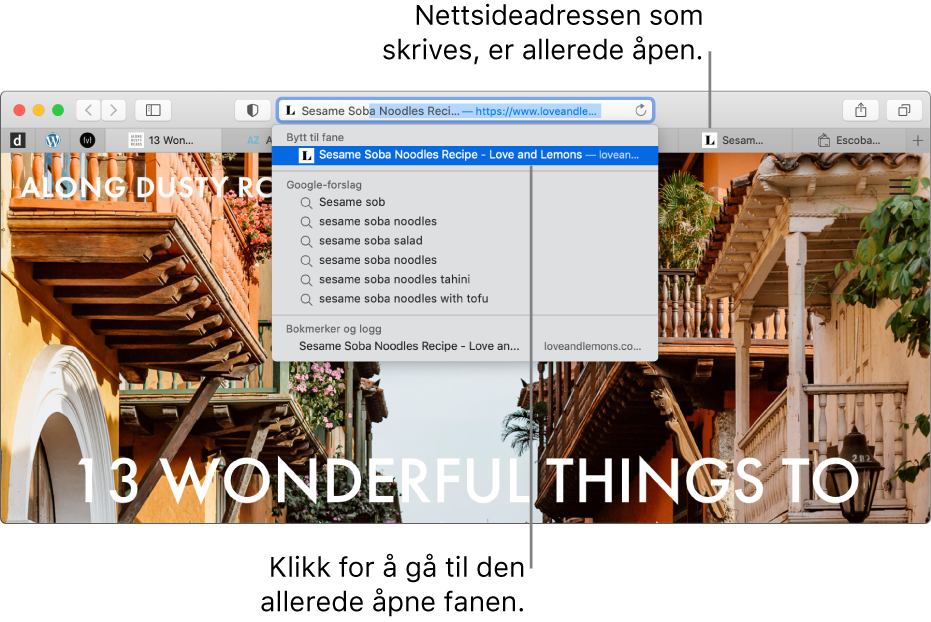
Dupliser en fane: Hold nede Kontroll-tasten mens du klikker på en fane eller symbolet for et festet nettsted, og velg deretter Dupliser fane.
Lukk en fane
Gjør ett av følgende i Safari-programmet ![]() på Macen:
på Macen:
Lukk en fane: Plasser markøren over fanen i fanelinjen, og klikk deretter på Lukk-knappen
 til venstre for fanen.
til venstre for fanen.Lukk alle andre faner: Hold nede Kontroll-tasten mens du klikker på fanen du vil beholde, og velg deretter Lukk andre faner.
Lukk alle faner til høyre: Hold nede Kontroll-tasten mens du klikker på en fane, og velg deretter Lukk faner til høyre.
Hvis du klikker på en lenke som åpner en ny fane, kan du lukke fanen ved å klikke på Tilbake-knappen ![]() .
.